|
|
|

|
 Robert Heinemanns PSPICE-Seiten |
|
Beispiel Gl3:
Simulation einer Gleichrichterschaltung B6 mit PSpice |
Die in Bild 1 dargestellte Gleichrichter-Brückenschaltung B6 ist die am meisten eingesetzte Schaltung zur
Drehstrom-Gleichrichtung.
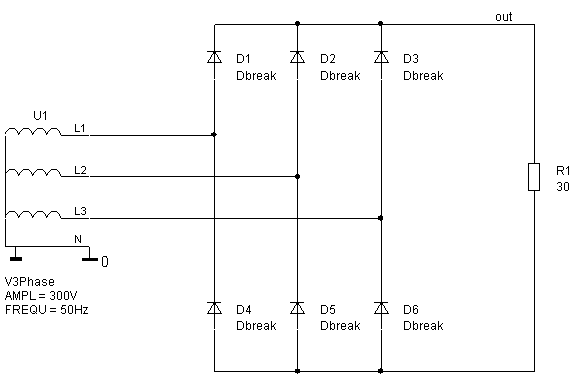
Bild 1: Gleichrichterschaltung M3
Bild 2 zeigt oben die drei Leiterspannungen
und unten die Spannung am Lastwiderstand.
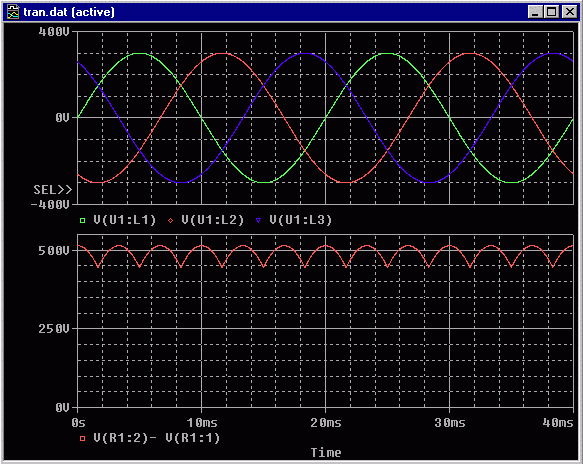
Bild 2: Leiterspannungen (oben) und Ausgangsspannung (unten)
Bild 3 zeigt in richtiger zeitlicher Zuordnung die Leiterspannungen (oben)
die 6 Diodenströme (mitte) und die Ausgangsspannung (unten).
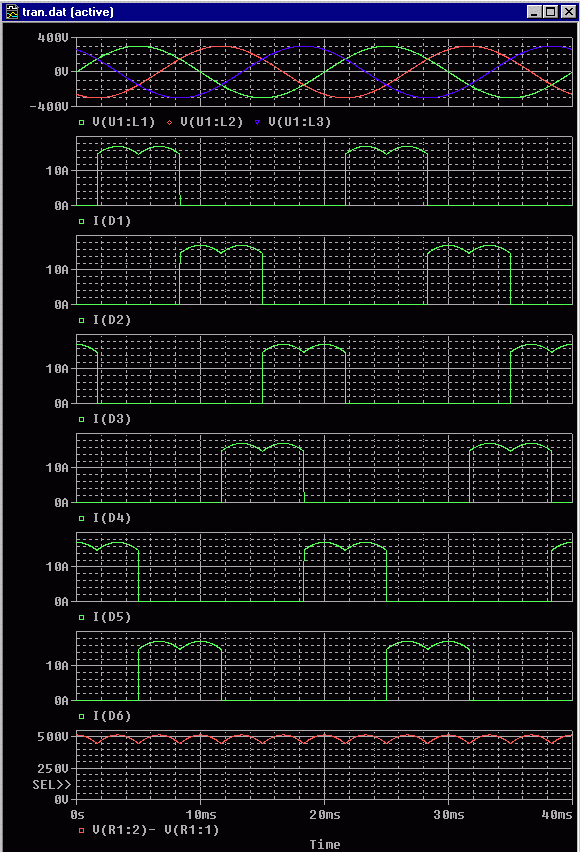
Bild 3: Leiterspannungen (oben) Diodenströme (mitte) und Ausgangsspannung (unten)
Download der Simulationsdateien zum B6-Gleichrichter:
Falls Sie die Schaltung simulieren möchten, sich aber vor der Zeichenarbeit
scheuen, oder falls Sie mit dem Simulationssetup nicht
zurecht kommen, können Sie hier die Schaltung des B6-Gleichrichters
mit fertigem Simulationssetup im SCHEMATICS- oder im CAPTURE-Format herunterladen.
Zur Simulation benötigen Sie die Euromodifikationen zu PSpice,
die Bestandteil meines Buches sind.
Damit Sie nach der Simulation automatisch die vorgefertigten Probe-Diagramme erhalten,
müssen Sie vor dem Start der Simulation in SCHEMATICS die Option
ANALYSIS/PROBE SETUP/RESTORE LAST PROBE SESSION wählen, bzw in CAPTURE im Fenster
SIMULATION SETTINGS die Option PROBE WINDOW/SHOW/LAST PLOT.
|
Für CAPTURE ab V10:
Laden Sie die unten angebotene selbstex- trahierende ZIP-Datei b6_cap.exe
herunter und starten Sie dann die Entpackung durch Doppelklick auf den Dateinamen.
Das Entpackprogramm schlägt Ihnen zum Aufbewahren der entpackten Dateien den Ordner
PSpice-Beispiele vor. Ein guter Vorschlag. Starten Sie anschließend aus CAPTURE
heraus b6.opj:
Laden Sie hier b6_cap.exe (35 kB)
|
|
Für SCHEMATICS:
Laden Sie die unten angebotene selbstex- trahierende ZIP-Datei b6_sch.exe herunter und starten Sie dann die
Entpackung durch Doppelklick auf den Dateinamen. Das Entpackprogramm schlägt Ihnen zum Aufbewahren
der entpackten Dateien den Ordner PSpice-Beispiele vor. Ein guter Vorschlag. Starten Sie anschließend aus SCHEMATICS
heraus b6.sch:
Laden Sie hier b6_sch.exe (28 kB)
|
Zurück nach: oben
|

|
|
